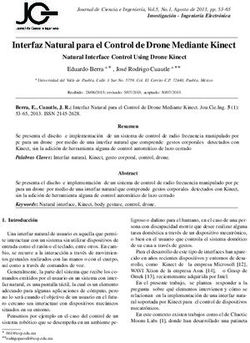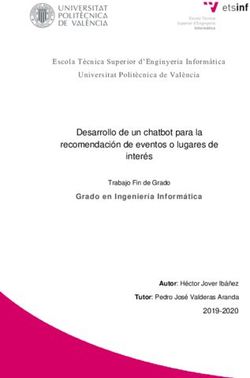Convention on the Conservation of Migratory Species of Wild Animals
←
→
Transcripción del contenido de la página
Si su navegador no muestra la página correctamente, lea el contenido de la página a continuación
Convention on the Conservation of
Migratory Species of Wild Animals
Guía rápida para el Sistema de Presentación de Informes en Línea
de la CMS
Preparada por la Secretaría de la Convención sobre la Conservación de Especies
Migratorias de Animales Silvestres
http://cms-family-ors.unep-wcmc.org/Contenido
I. Observaciones ................................................................................................................................. 3
Idiomas ................................................................................................................................................. 3
Sugerencias sobre las herramientas .................................................................................................. 3
Páginas de ayuda ................................................................................................................................. 3
II. Cómo inscribirse......................................................................................................................... 4
III. Panel del Usuario........................................................................................................................ 5
Descargar el Informe ......................................................................................................................... 6
IV. Rellenar el cuestionario.............................................................................................................. 7
V. Funciones del usuario: Encuestado responsable y delegados .................................................. 9
Encuestado responsable .................................................................................................................... 9
Delegados ............................................................................................................................................ 9
VI. Cómo delegar (secciones) en el cuestionario........................................................................ 10
Paso 1: Crear una cuenta de Delegado .......................................................................................... 10
Paso 2: Asignar un Cuestionario o una sección al Delegado ..................................................... 11
VII. Presentar el cuestionario ......................................................................................................... 13
VIII. Observaciones finales .......................................................................................................... 14
2I. Observaciones
Esta guía resume los puntos clave que hay que tener en cuenta para poder utilizar correctamente
el sistema.
Idiomas
El Formato para los Informes de la CMS está disponible en los tres idiomas oficiales de la
Convención: inglés, francés y español. El idioma esta preestablecido para cada país, de manera
que los países de habla francesa lo vean en francés y los de habla hispana lo vean en español. No
obsatnte los usuarios pueden cambiar el idioma si lo necesitan (figura 1).
Figura 1. Cambiar el idioma
Sugerencias sobre las herramientas
Se ofrecen sugerencias en todas las partes del sistema para ayudar a los usuarios. Están
identificados con el símbolo:
; Se puede ver la sugerencia al pasar el cursor del ratón por encima.
Páginas de ayuda
Además de esta Guía del usuario, la Secretaría de AEWA ha confeccionado una sección de ayuda
a la que se puede acceder desde la página principal (home).
.
3II. Cómo inscribirse
Vaya a http://cms-family-ors.unep-wcmc.org y haga click sobre el enlace en la página de
registro, en el lado derecho o en el menú arriba del todo.
Complete la información y haga click en el botón “regístrese”. Automaticamente habrá iniciado
sesión en el sistema y recibirá un email confirmando la creación de su cuenta de usuario. Los
administradores del sistema también recibirán una notificación de si registro y le añadirán a los
cuestionarios.
Figura 2. Página de registro o página de entrada para usuarios
4III. Panel del Usuario
Tras registrarse, los usuarios pueden ver su panel (figura 3), que le da acceso a los cuestionarios
(formatos de informes) que les han sido asignados. Para los usuarios que son Puntos Focales
Nacionales para varios instrumentos de la Familia CMS que utilizan este sistema, desde aquí se
puede acceder a todos los cuestionarios.
Puede regresar a su Panel de Usuario desde cualquier lugar en el sistema simplemente
haciendo click en el título Sistema de Informes en Línea de la Familia CMS.
Figura 3. Panel del Usuario
En el ejemplo anterior, sólo se ha asignado a “México” el Informe Nacional de la CMS. Los
cuestionarios activos tienen un enlace en el panel y su estatus aparece como en progreso, como se
puede ver. Los cuestionarios (formatos de informes) que se han cerrado aparecen en la lista sin
enlace.
5Descargar el Informe
El sistema permite a los usuarios generar y descargar el informe que se ha creado. Lo puede
hacer en el Panel del Usuario y en cualquier momento de la preparación del informe (figura 3).
Tenga en cuenta que el PDF no se actualiza automáticamente. Lo que significa que si hay
cambios en las respuestas en los cuestionarios, se necesita generar y descargar un nuevo PDF
para que recoja dichos cambios.
Para cualquiera de sus cuestionarios usted puede generar un PDF corto o largo, la versión corta
sólo contiene las respuestas a las que ha respondido.
El sistema generará el PDF y el ORS le mandará un email una vez que lo haya terminado de
generar.
6IV. Rellenar el cuestionario
Cuando haga click en el formato de informe para completarlo, verá la página de inicio del
cuestionario, como aparece en la figura 4. Se puede acceder a todas las secciones del cuestionario
a través del menú de la izquierda.
Figura 4. Página de inicio del Cuestionario
Los símbolos de estatus en el menú indican en que grado se ha completado la sección. Las
opciones de estatus son:
Nueva sección, no se han proporcionado respuestas aún.
No se han añadido respuestas
Faltan respuestas a preguntas obligatorias
Todas las preguntas obligatorias han sido respondidas, pero algunas preguntas no
obligatorias están aún sin responder.
Todas las preguntas han sido respondidas
7Para aquellas Partes que presentaron informes a tiempo para la COP 10, algunos datos ya están
pre-completados. En este caso, las Partes solo necesitan actualizar y completar las secciones
respectivas eliminando información obsoleta y añadiendo las actualizaciones.
Para completar las secciones del cuestionario, simplemente escriba o copie la información en los
recuadros. Los recuadros se ampliarán automáticamente según lo necesite su respuesta. También
puede aumentar o reducir el tamaño de los recuadros pinchando en la esquina inferior derecha y
arrastrando con el cursor.
A la derecha tiene la opción de insertar un enlace de la web, por ejemplo para informes o
documentos en los que se basa la respuesta, o también puede cargar archivos que sean relevantes
para dicha respuesta.
También hay un símbolo de mostrar/ocultar que permite ver o no los componentes de la
sección, lo que hace el cuestionario más fácil de manejar (figura 5).
Figura 5. Arrastre la esquina inferior derecha de un recuadro de texto para aumentar su
tamaño. Adjunte información según sea necesario. Adjunte documentación
suplementaria según proceda. ¡Guarde la sección tras completarla!
8El sistema guarda el contenido automáticamente a intervalos regulares (cada 30 segundos),
incluso cuando un usuario cambia de sección. No obstante es recomendable que guarde su
información completada en cada sección haciendo click en “guardar todo”, al lado de cada
sección.
V. Funciones del usuario: Encuestado responsable y delegados
Encuestado responsable
El Informe Nacional es un documento oficial y su presentación es responsabilidad de la persona
nominada como Punto Focal Nacional de la Parte para el instrumento en cuestión. Por lo tanto,
sólo los Puntos Focales Nacionales pueden ser titulares de esa Parte. Esta función no puede ser
delegada y los datos de registro como usuario del Punto Focal Nacional, que se asignan a la
función Encuestado responsable, no deben ser compartidos con otras personas.
Solo el Encuestado responsable puede presentar el Informe Nacional a la Secretaría, y sólo puede
haber un Encuestado responsable por Parte.
Sin embargo, esto no significa que el Punto Focal Nacional tenga que completar el informe sin
ayuda. El sistema permite que todas o algunas de las secciones del cuestionario se asignen a
Delegados. Para ver cómo puede delegar, véase el siguiente capítulo.
Delegados
La función de usuario Delegado permite a los Encuestados responsables que recopilen contribuciones
de otros de manera que completen el formato de informe nacional. No hay restricciones sobre
cuántos Delegados pueden ser nominados por un Encuestado responsable, o sobre cuantas secciones
pueden ser delegadas.
Los Delegados pueden modificar por completo las secciones que se les han asignado. Pueden
también ver las secciones que no se les han asignado, pero no las pueden modificar.
Los Delegados no pueden presentar el cuestionario a la Secretaría, pero pueden ayudar al
Encuestado responsable a completar la información.
9VI. Cómo delegar (secciones) en el cuestionario
Paso 1: Crear una cuenta de Delegado
Primero, el Punto Focal Nacional debe definir que usuarios quiere añadir como Delegados.
Para esto haga click en Panel de Control de Delegación en la barra de menú (arriba) en el Panel del
usuario (Figura 6).
Figura 6. Acceso al Panel de Control de Delegación
Después haga click en Añadir delegado, (0).
Figura 7. Añadiendo un delegado
10Todo lo que se necesita hacer es añadir la dirección de correo electrónico y el nombre de la
persona que quiera designar como Delegado. También puede elegir en que idioma de la ONU la
persona puede ver las notas explicativas. Los usuarios pueden cambiar la configuración más
adelante.
Puede repetir este proceso para añadir más Delegados.
Todos los Delegados que añada ahora aparecerán en su Panel de Control de Delegación (figura 8).
Figura 8. Asignar todo el cuestionario desde su Panel de Control de Delegación
Paso 2: Asignar un Cuestionario o una sección al Delegado
Si desea asignar todo el cuestionario a un delegado, lo puede hacer hacienda click en Mostrar y
luego en Delegar cuestionario. Aparecerá una lista expandible para que usted elija todos los
cuestionarios que tiene en su papel de Encuestado Responsable.
El Panel de Control de Delegación también permite eliminar cuentas de Delegados si ya no son
necesarios en esta función. Simplemente haga click en eliminar a la derecha.
Puede gestionar todas las asignaciones en cualquier momento desde la página de Delegados
haciendo click en Mostrar (véase arriba).
Frecuentemente, más que delegar el cuestionario entero a un solo usuario, los Encuestados
responsables quieren asignar secciones especificas a Delegados específicos. Para hacer esto, vaya a
11la sección en el informe que quiera asignar y haga click en Delegar sección a la derecha. Lo puede
hacer para toda la sección, o para una sub-sección específica. Por ejemplo, vea la figura 9.
Figura 9. Delegar secciones o sub-secciones.
Aparecerá una ventana que le permitirá asignar la sección a cualquiera de sus Delegados, y
proporciona información sobre quien ya tiene acceso a esta sección (Figura 10). Los derechos de
usuario se pueden modificar fácilmente desde aquí.
Figura 10. Gestionar delegaciones para secciones o sub-secciones.
12VII. Presentar el cuestionario
Una ves que los Delegados han completado los datos, el Encuestado Responsable puede revisar la
información antes de presentarla. De esta manera el control de la presentación del Informe
Nacional permanece bajo la persona que ha sido nominada oficialmente por su gobierno.
Cuando el Encuestado Responsable hace click en Envíe el cuestionario (Someter) arriba a la derecha de
cualquiera de las páginas del cuestionario, aparece una ventana:
Sólo se puede presentar si se han respondido todas las preguntas obligatorias en el informe.
La Secretaría recibirá un email de notificación informando que el Informe Nacional de la Parte se
ha presentado y el informe se puede descargar. El Encuestado Responsable verá el Panel del usuario,
que ahora indica que el informe ya se ha entregado y ofrece la posibilidad de revertir la entrega
(figura 11)
Figura 11. Confirmación de presentación y enlace para revertir la presentación.
13VIII. Observaciones finales
Por favor informe a la Secretaría de la CMS si tiene cualquier dificultad técnica o problemas al
utilizar el Sistema de Informes en Línea de la Familia CMS para ayudarnos a mejorar el sistema y
asegurar una mejor experiencia en el futuro.
Francisco Rilla, Oficial de Información y Creación de Capacidad: frilla@cms.int
Natalie Epler, Oficial Asociado de Gestión de la Información: nepler@cms.int
Secretaría: secretariat@cms.int
14También puede leer